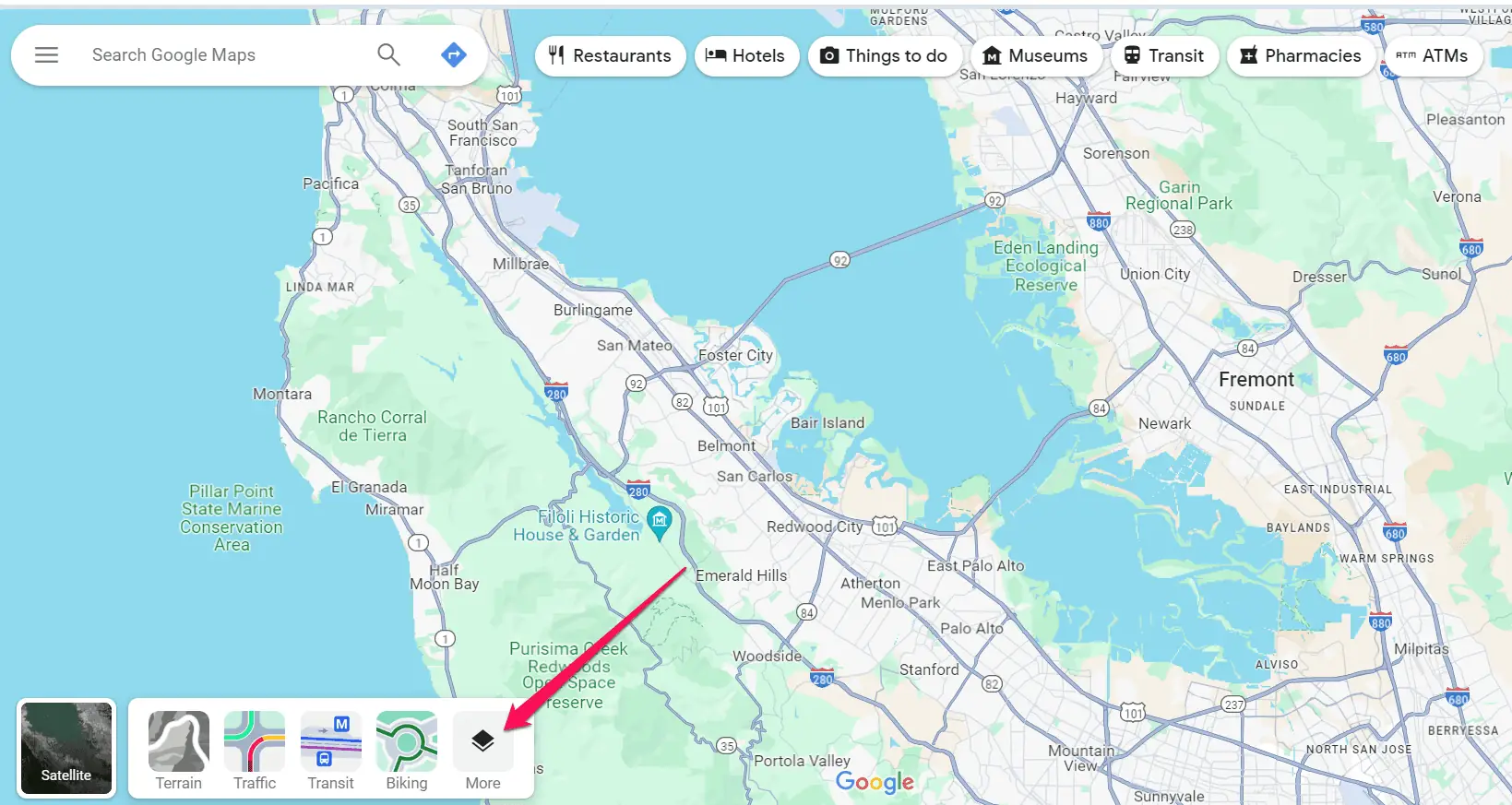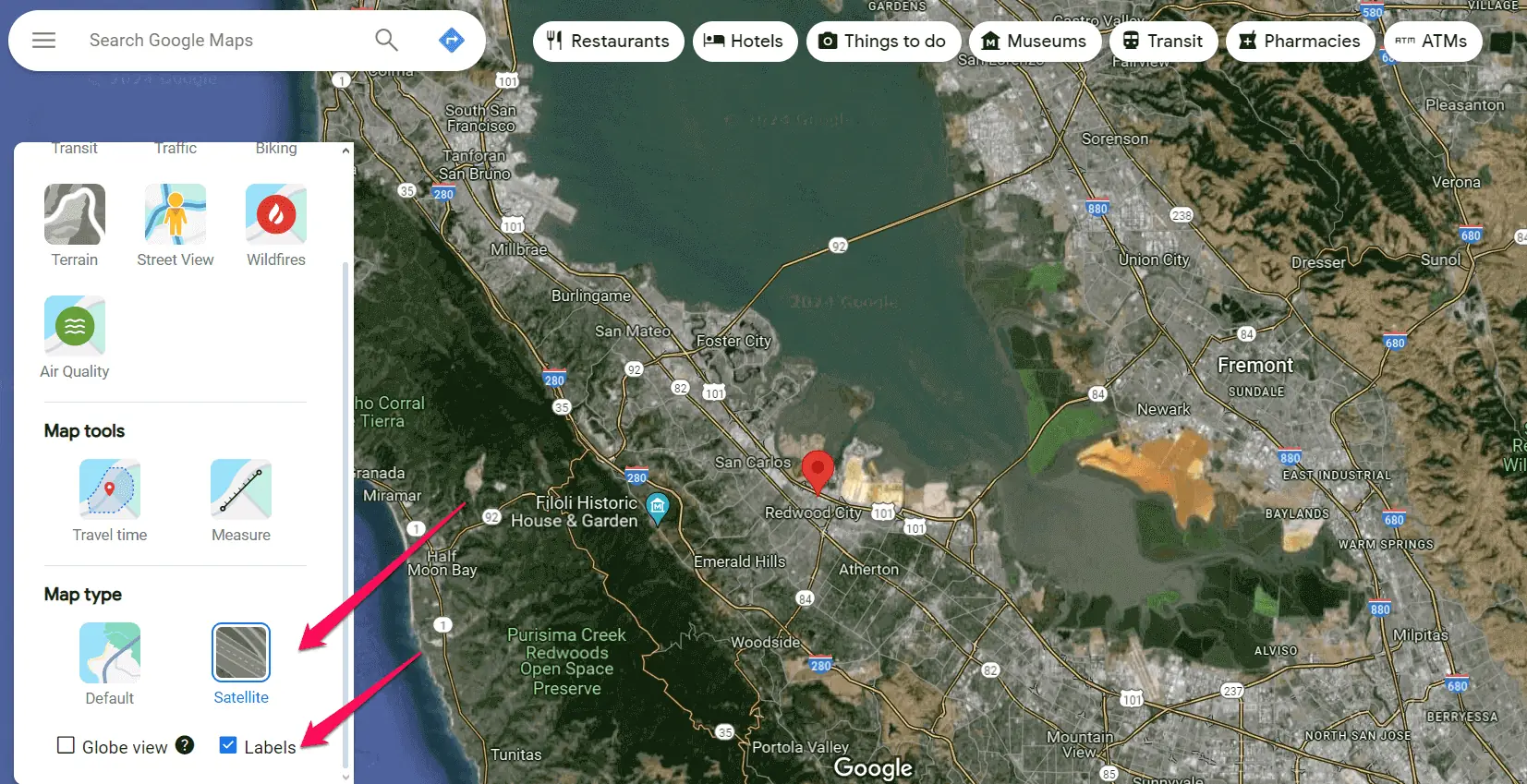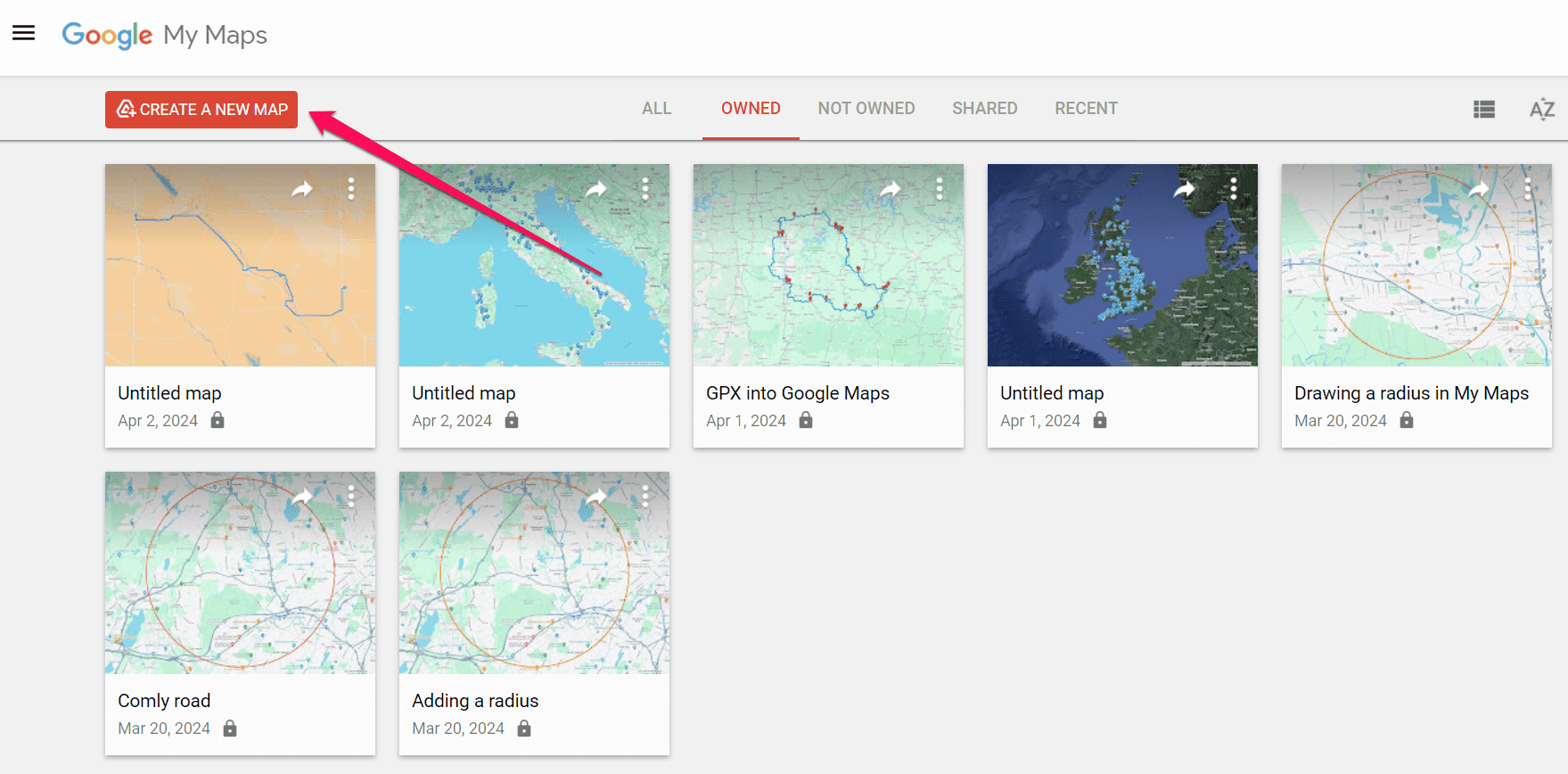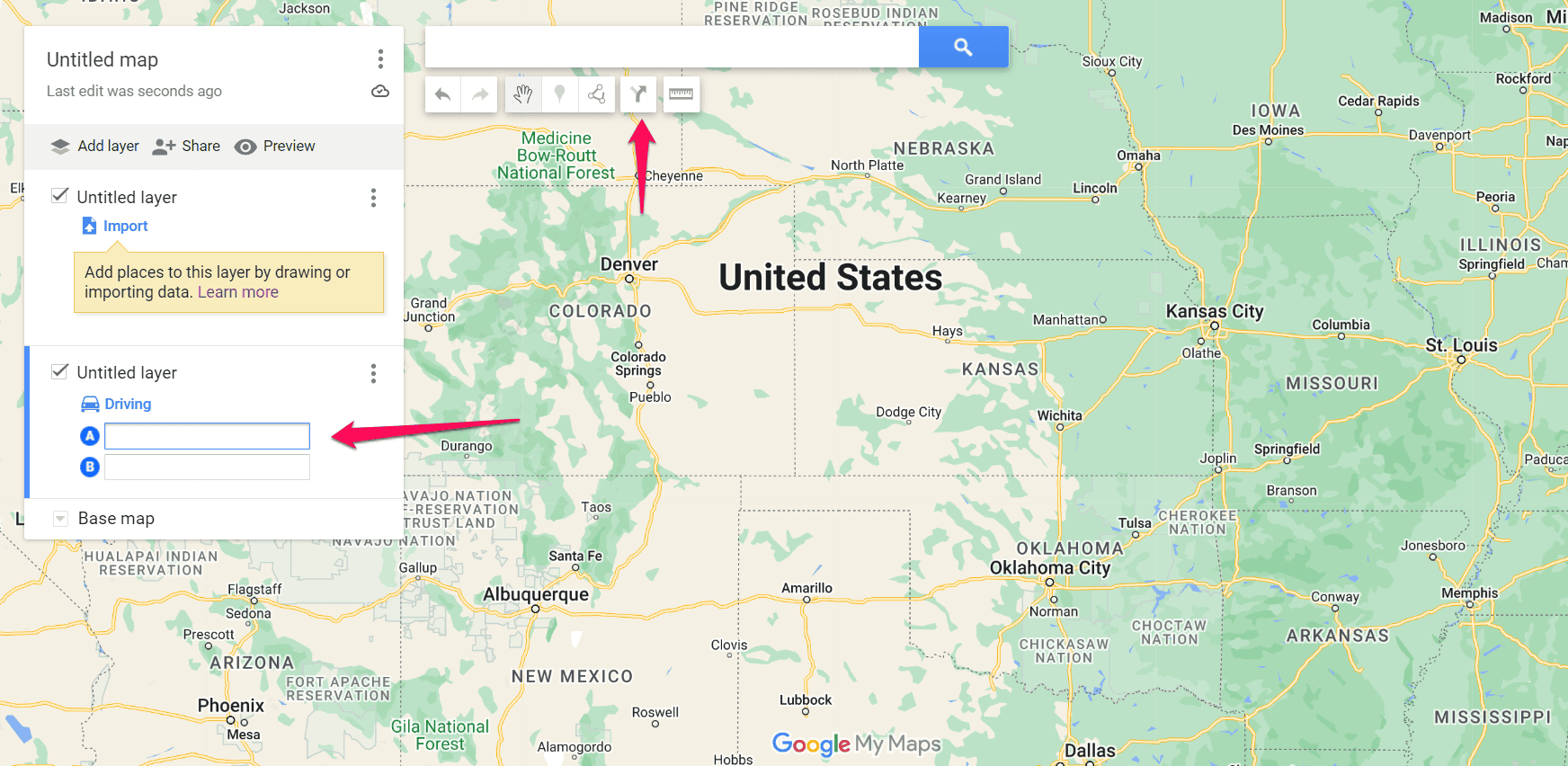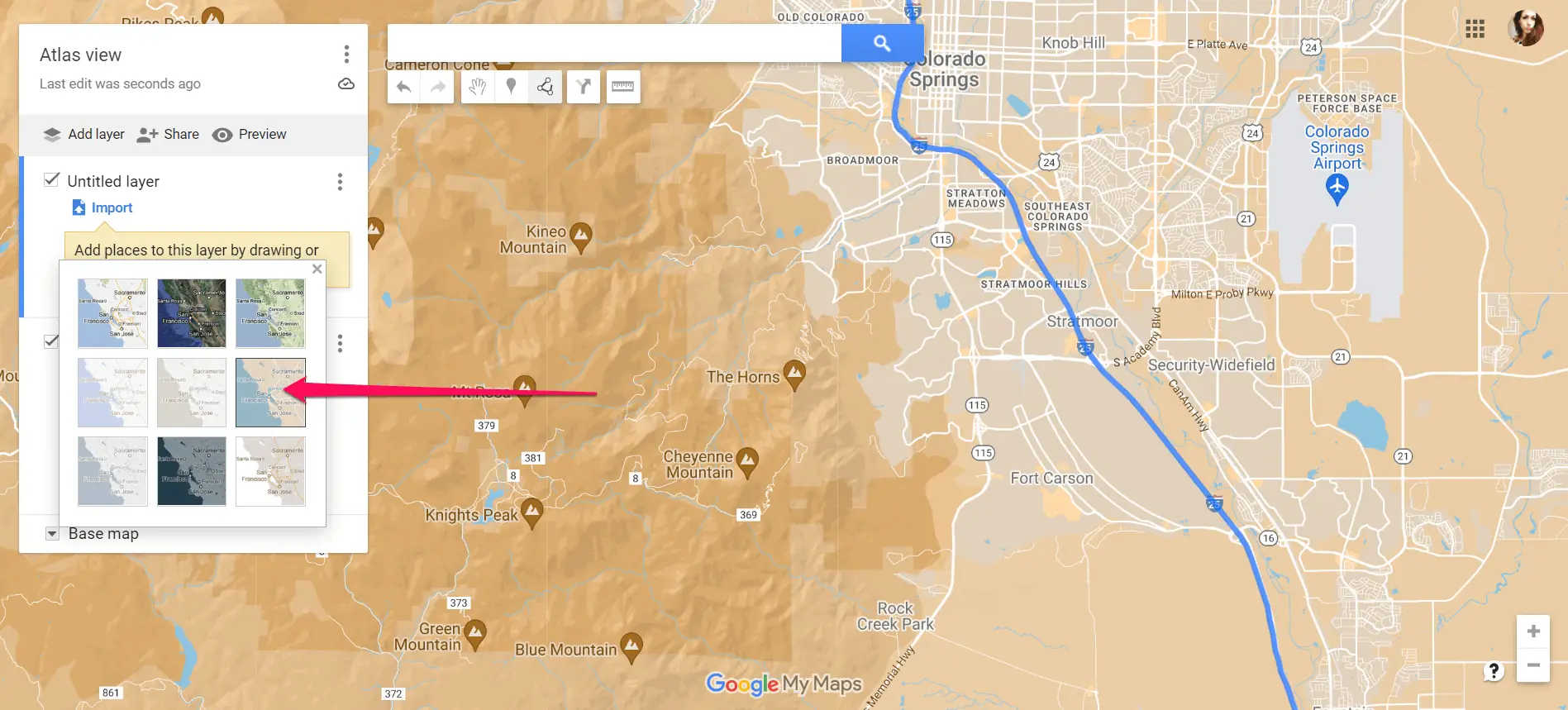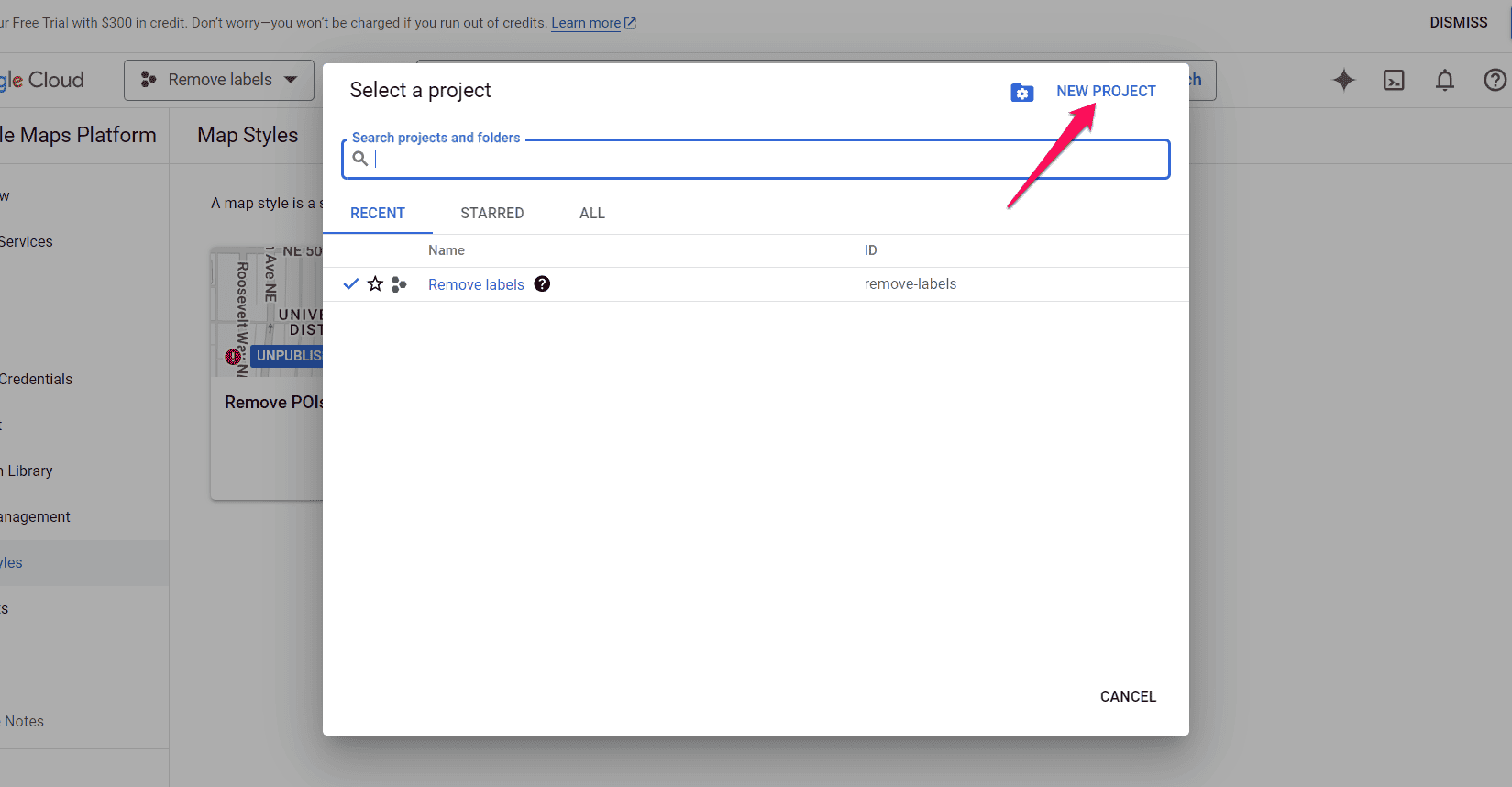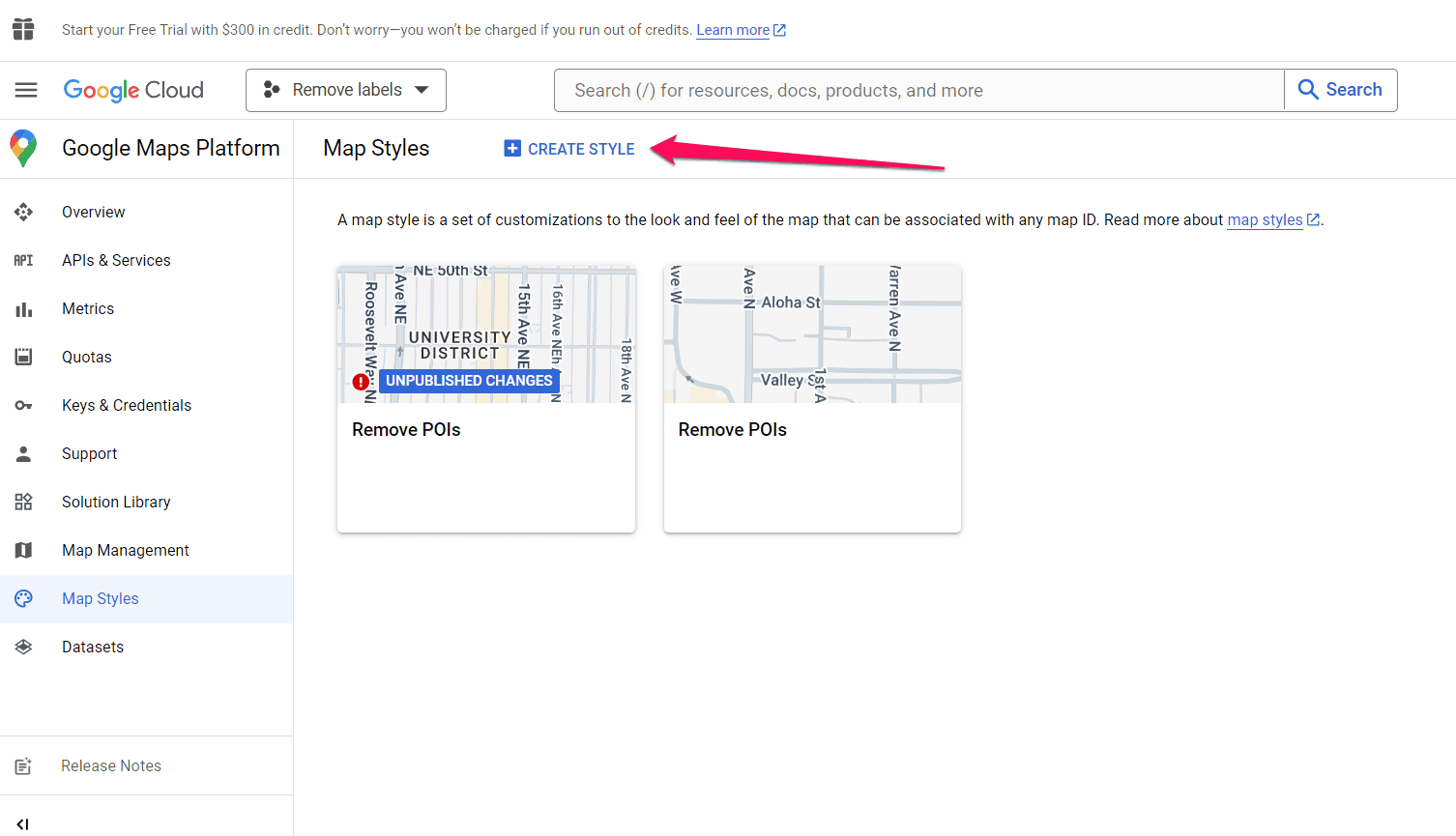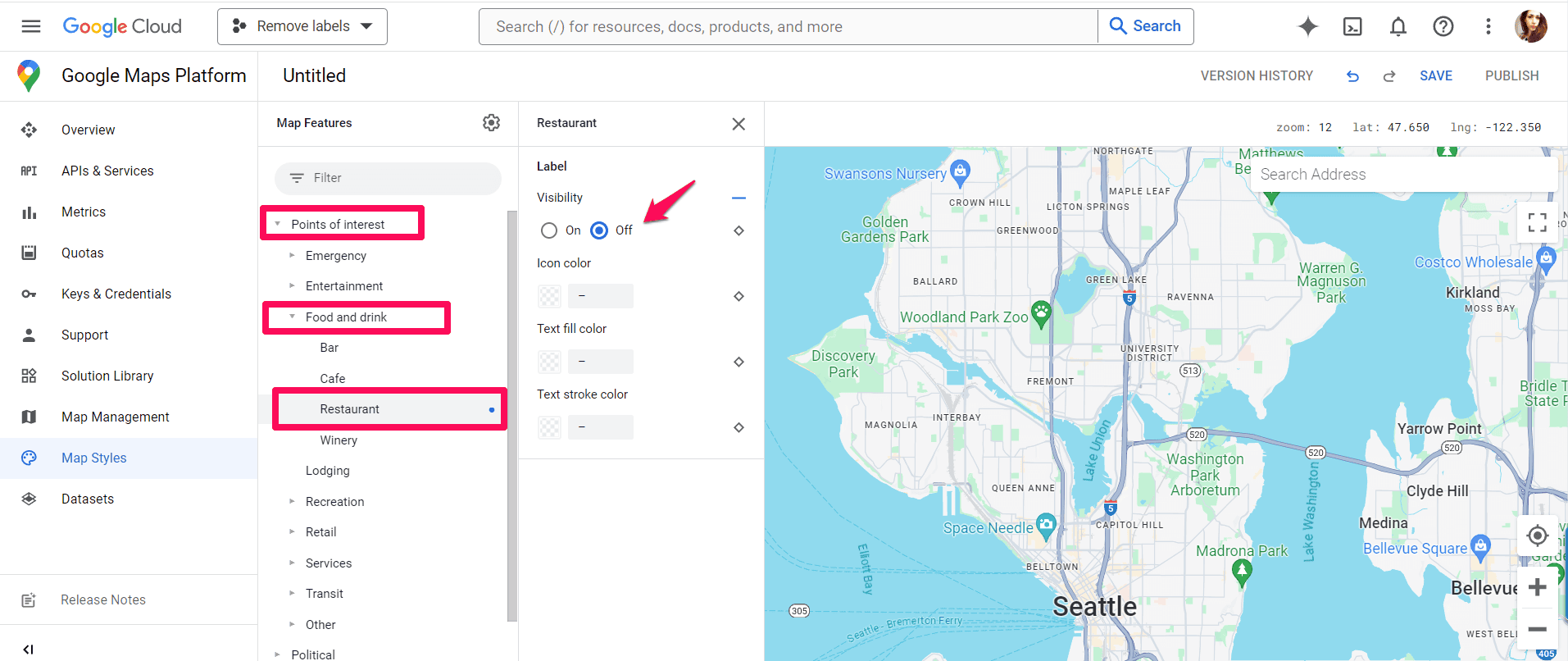Google 지도에서 레스토랑을 삭제하는 방법 [쉬운 가이드]
2 분. 읽다
에 게시됨
공개 페이지를 읽고 MSPoweruser가 편집팀을 유지하는 데 어떻게 도움을 줄 수 있는지 알아보세요. 자세히 보기
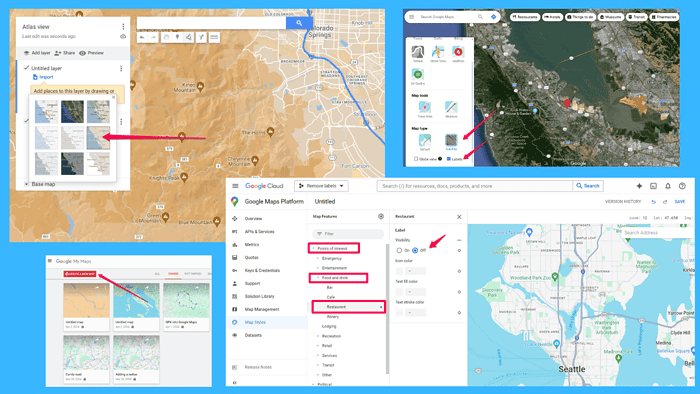
Google 지도에서 볼 수 있는 다른 관심 장소와 마찬가지로 레스토랑은 지도를 복잡하게 만들 수 있으므로 이를 제거하는 방법을 아는 것이 중요합니다.
그래서 저는 여러분을 도와줄 세 가지 쉬운 방법을 준비했습니다.
위성 보기 활성화 및 레이블 끄기
- 선호하는 웹 브라우저를 열고 다음으로 이동하십시오. Google지도.
- 왼쪽 하단에는 다양한 아이콘을 나타내는 버튼 세트가 표시됩니다. 지도 레이어. 그 위로 마우스를 가져가서 선택하세요. 더 보기.
- 아래로 스크롤하여 Map 형, 선택 위성.
- 에 있는지 확인 라벨 상자를 선택 취소하세요. 도.
이 옵션을 사용하면 레스토랑을 포함한 모든 관심 지점의 지도가 지워집니다. 그러나 경로, 거리 이름 및 기타 데이터도 숨겨집니다.
Google 내 지도 아틀라스 보기 사용
이 방법에는 Google 내 지도에서 맞춤 지도를 만드는 작업이 포함됩니다.
- 엽니다 Google 내지도 클릭 새로운지도 만들기.
- 그런 다음 길 찾기 추가 검색창 아래 아이콘과 출발지를 입력하세요 및 목적지.
- 다음으로 옆에 있는 메뉴를 확장하세요. 기본 지도 지도 스타일을 변경하려면 선택 단순 아틀라스 옵션을 선택합니다.
탐색에 지도를 사용하려면 레이어의 점 3개 메뉴를 클릭하고 단계별 안내.
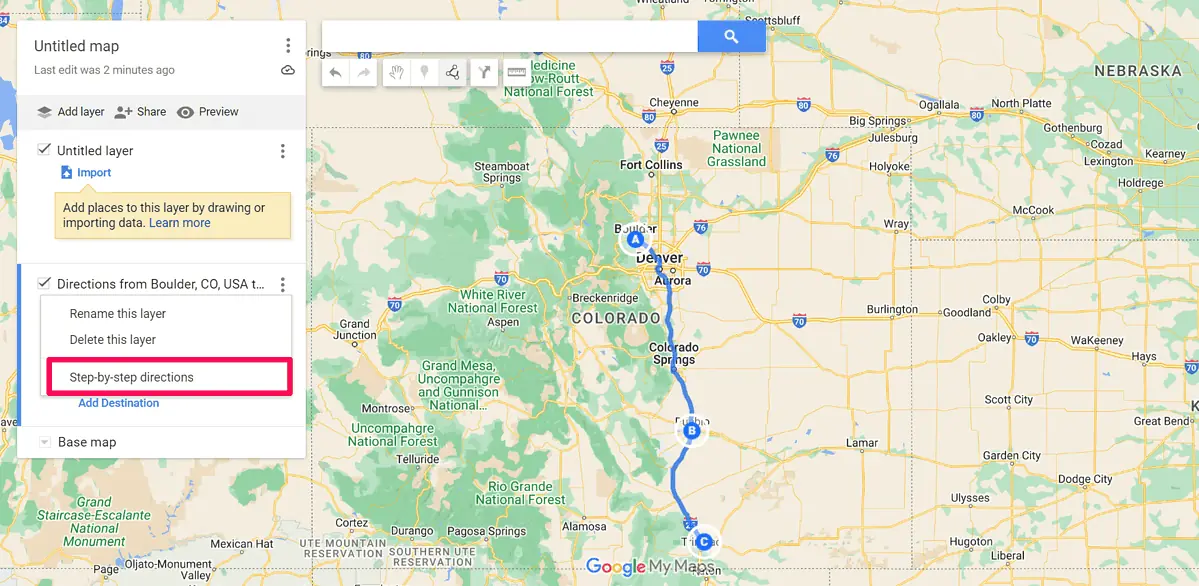
실시간 교통정보 업데이트는 제공되지 않으며 길 이 옵션의 대안.
맞춤 지도 스타일 만들기
Maps API를 통해 맞춤 지도 스타일을 만들어 지도에서 레스토랑을 삭제할 수 있습니다.
방법은 다음과 같습니다.
- 방문 구글 클라우드 콘솔 및 프로젝트를 만들자. 당신이 하나가 없다면.
- 그런 다음 스타일 만들기 스타일 편집기를 엽니다.
- 왼쪽에 보시면 지도 특징, 켜고 끌 수 있습니다.
- 관심 장소를 선택한 다음 음식과 음료를 선택하세요.
- 레스토랑 찾기 및 공개 상태를 꺼 줘.
- 지도 ID를 얻으려면 변경사항을 저장하세요.
- 앱이나 웹사이트에 지도 ID를 추가하세요.
요약하자면, 레스토랑을 다음에서 삭제할 수 있습니다. Google지도 라벨이 꺼진 상태에서 위성 보기를 사용하거나, 내 지도로 간단한 지도책을 만들거나, 맞춤 지도 스타일을 생성할 수 있습니다.
이 가이드가 도움이 되었나요? 댓글로 알려주세요!